Hai riscontrato questo messaggio di errore Disattivato da Enterprise Policy, quando provi ad accedere al visualizzatore di PDF su Google Chrome?
Se la risposta è Sì, dovresti leggere questo articolo fino alla fine. Abbiamo una soluzione molto facile e semplice che ti aiuterà a risolvere questo problema.
Prima di tutto, prima di andare alla soluzione, vediamo qual è il motivo di questo messaggio di errore, perché accade e come possiamo impedire che accada in futuro.
Dovrai iniziare controllando se il visualizzatore PDF di Chrome è abilitato o meno. Puoi verificarlo semplicemente aprendo un PDF utilizzando Chrome.
Quindi, se Chrome è in grado di aprire i PDF, il visualizzatore funziona correttamente, ma se Chrome non apre i PDF, il visualizzatore è stato probabilmente disabilitato.
Se stai utilizzando una versione precedente di, dovrai accedere a chrome: // plugins e controlla se è disabilitato o abilitato.
Come si abilita il visualizzatore PDF di Chrome?
- Installa Adobe Acrobat Reader
- Passa a un browser alternativo
- Disinstalla e installa Chrome
- Abilita visualizzatore PDF di Chrome
1. Installa Adobe Acrobat Reader
 Perché perdere tempo con un browser malfunzionante quando puoi ottenere l'applicazione desktop nativa?
Perché perdere tempo con un browser malfunzionante quando puoi ottenere l'applicazione desktop nativa?
Ci riferiamo, ovviamente, ad Adobe Acrobat Reader un ottimo strumento per visualizzare i documenti PDF in modo sicuro e legittimo.
Con questo strumento, non solo visualizzerai i tuoi file ma sarai anche in grado di crearli, crittografarli o decrittografarli facilmente.
Se sei interessato a un buon strumento OCR, Adobe Acrobat Reader lo ha integrato in modo da poter trasformare i tuoi documenti in testo modificabile senza alcuno sforzo.
Inoltre, con questo fantastico software, potrai condividere i tuoi documenti o accedervi da tutti i tuoi dispositivi.

Adobe Acrobat Reader
La versione desktop di Adobe Acrobat Reader ha molte più funzioni di un plug-in per browser ed è ideale per la gestione dei file PDF. Prova gratuita Visita il sito web Ulteriori informazioni2. Passare a un browser alternativo
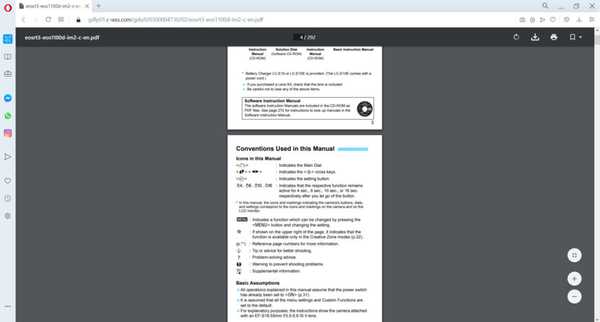
Se non vuoi installare un software desktop, perché non considerare il passaggio a un browser alternativo su cui puoi davvero fare affidamento?
Noi di WindowsReport consigliamo vivamente Opera per quello che ha da offrire.
Il visualizzatore di PDF in Opera funziona sempre come un fascino. Nessun errore, nessun problema di sorta.
Per non parlare del fatto che le velocità di caricamento sono significativamente migliori rispetto a Chrome e non ci sono processi separati per ogni scheda che apri. È veloce, affidabile e, soprattutto, privato.
La protezione della privacy è il fondamento di Opera, ma anche la sua interfaccia utente, le funzionalità di personalizzazione e la stabilità generale sono difficili da trascurare. Metti alla prova Opera oggi scaricandolo dal link sottostante.
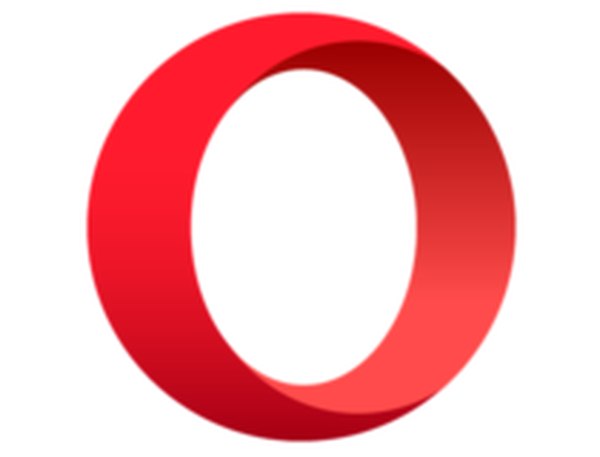
musica lirica
La visualizzazione di PDF in Opera funziona senza intoppi e l'apertura di file anche di grandi dimensioni è rapida. La protezione della privacy è il bonus perfetto! Ottienilo gratis Visita il sito web3. Reinstallare Chrome

Successivamente, dovrai reinstallare Google Chrome e riavviare il computer.
Ci sono diversi modi per farlo, ma il migliore è usare un software di disinstallazione come Programma di disinstallazione IOBit.
Utilizzando il software di disinstallazione, ti assicurerai che Google Chrome venga completamente rimosso insieme a tutti i suoi file e voci di registro.
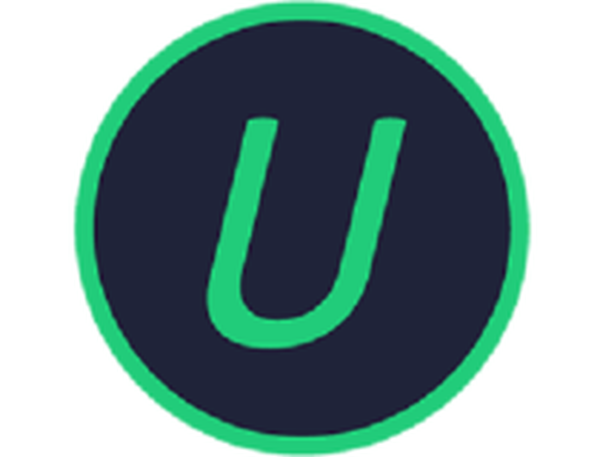
Iobit Uninstaller 9 Pro
Rimuovi Google Chrome in pochi secondi senza lasciare traccia. Dopo aver pulito il tuo PC, il sistema funzionerà come nuovo. $ 19,99 / anno Scaricalo ora Leggi di più4. Abilita il visualizzatore PDF di Chrome
Dopo aver verificato se il visualizzatore PDF di Chrome è abilitato o meno, il passaggio successivo sarà riattivarlo. L'unico modo per farlo è andare a chrome: // settings / privacy. Puoi accedervi utilizzando la barra degli indirizzi di Google Chrome.
Se stai cercando una soluzione più semplice per accedere a questa pagina, puoi aprire il file Opzioni menu dalla finestra di Chrome e premere su impostazioni, poi vai a Privacy e impostazioni. È la stessa soluzione, ma forse troverai più facile accedervi in questo modo.
Ora cerca il file Le impostazioni del contenuto. Vai a Le impostazioni del contenuto, e individuare Documenti PDF.
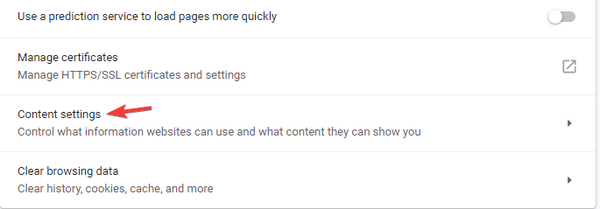
Essere nell'opzione Documenti PDF, apparirà un interruttore per aprire i PDF con un altro programma.
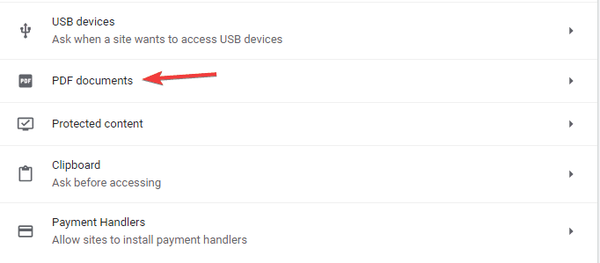
Ciò significa che quando questo interruttore in SU posizione, il visualizzatore PDF di Google Chrome è disabilitato. Quindi, quello che dovrai fare ora è disattivarlo per riattivare il visualizzatore di PDF di Chrome. Niente di più facile di quello.
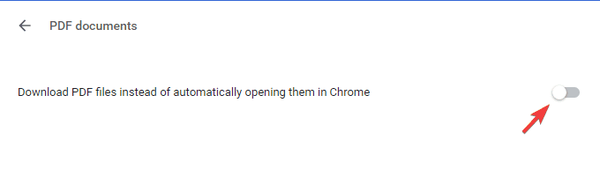
Speriamo davvero che questa soluzione di cui sopra funzioni per te e il visualizzatore PDF di Google Chrome funzionerà correttamente da ora in poi.
Tuttavia, se questo messaggio di errore verrà visualizzato di nuovo, sarà necessario ripetere le soluzioni precedenti e verrà risolto di nuovo.
Si spera che una di queste soluzioni sia stata utile e che il visualizzatore PDF di Chrome funzioni correttamente senza l'estensione Disattivato da Enterprise Policy messaggio di errore.
Nota dell'editore: Questo post è stato originariamente pubblicato a maggio 2019 e da allora è stato rinnovato e aggiornato nell'agosto 2020 per freschezza, accuratezza e completezza.
- Windows 10 fix
 Friendoffriends
Friendoffriends
![Il visualizzatore di PDF di Chrome non funziona [Correzione completa]](https://friend-of-friends.com/storage/img/images_7/chrome-pdf-viewer-not-working-[full-fix]_3.jpg)


